אם אתה מנסה לשתף תיקיה או קובץ ב-SharePoint וה"כל אחד עם הקישור" מופיע באפור (מושבת), המשך לקרוא למטה כדי לפתור את הבעיה. ב-SharePoint Online, אתה יכול לשתף תיקיה (או קובץ בודד) באמצעות האפשרות 'שתף' מהתפריט, למשתמשים אחרים בתוך הארגון שלך או למשתמשים חיצוניים, על ידי שליחת הזמנה בדוא"ל עם הקישור למשותף קובץ תיקייה.
כברירת מחדל, לאנשים בארגון שלך יש הרשאה לגשת לקבצי SharePoint המשותפים שלך, אבל עבור האנשים מחוץ לארגון שלך, עליך להפעיל את השיתוף החיצוני באתר SharePoint, מכיוון ש-כברירת מחדל- הוא נָכֶה.
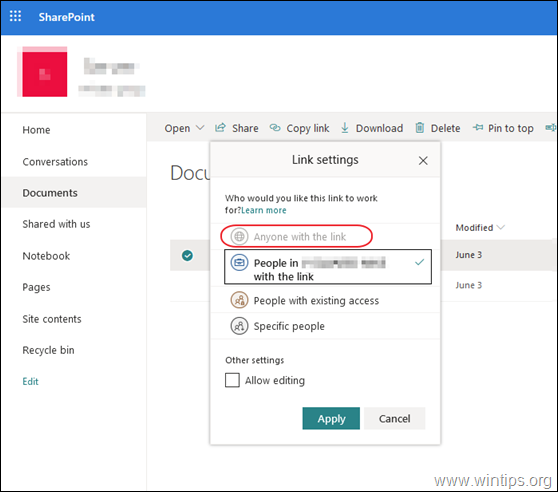
במדריך זה תלמד כיצד להפעיל את אפשרות השיתוף "כל אחד עם הקישור" (שיתוף חיצוני) ב-SharePoint, עבור המשתמשים מחוץ לארגון שלך.
כיצד לתקן: אפשרות השיתוף של SharePoint 'כל אחד עם הקישור' מאופרת.
על מנת להפעיל את האפשרות "כל אחד עם הקישור" ב-SharePoint, בצע את השלבים הבאים:
שלב 1. אפשר את השיתוף החיצוני ברמת הארגון.
על מנת לאפשר שיתוף חיצוני בכל אתר ב-SharePoint, עליך לאפשר זאת תחילה ברמת הארגון. לעשות את זה:
1. התחברות ל מרכז הניהול של Office 365 ולחץ SharePoint.
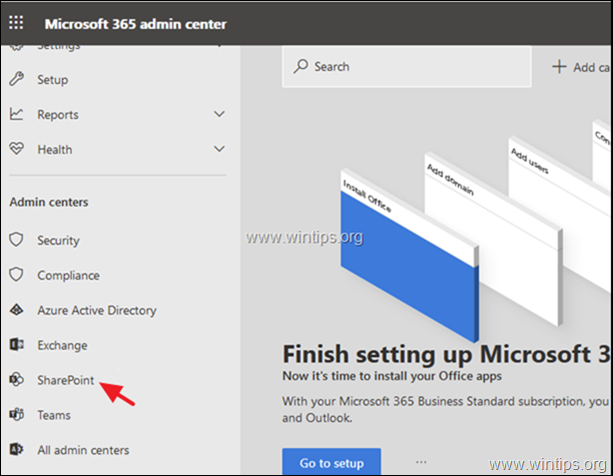
2. ב מרכז הניהול של SharePoint נְקִישָׁה שיתוף משמאל, ואז...
א. גרור את הסרגל מתחת ל-SharePoint לראש (כל אחד). *
ב. בחר באפשרות "כל מי שיש לו את הקישור".
ג. בחר את רמת ההרשאה עבור הקבצים המשותפים. (הצג או ערוך)
ד. גלול למטה ולחץ להציל.
* מידע: האפשרות 'כל אחד' תאפשר למשתמשים לשתף קבצים ותיקיות באמצעות קישורים המאפשרים לכל מי שיש לו את הקישור לגשת לקבצים או לתיקיות מבלי לבצע אימות. הגדרה זו גם מאפשרת למשתמשים לשתף אתרים עם אורחים חדשים וקיימים המאמתים.
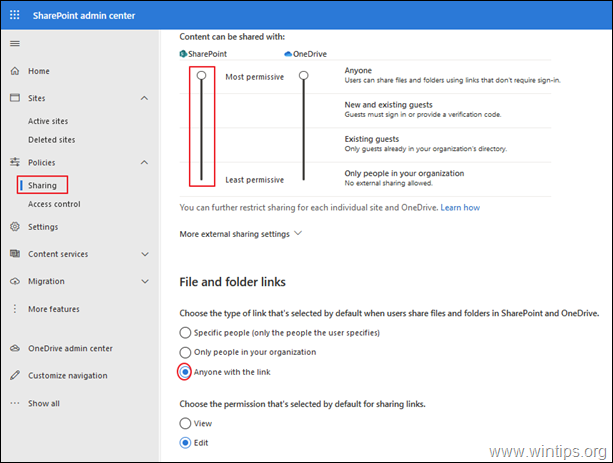
שלב 2. הפעל את השיתוף החיצוני עבור אתר SharePoint.
השלב הבא, הוא להפעיל את השיתוף החיצוני באתר שמכיל את הקובץ או התיקיה שברצונך לשתף עם כל מי שיש לו את הקישור. לעשות את זה:
1. ב מרכז הניהול של SharePoint, נְקִישָׁה אתרים ואז אתרים פעילים.
2. בחר את האתר שממנו אתה רוצה לשתף קבצים ולחץ שיתוף.
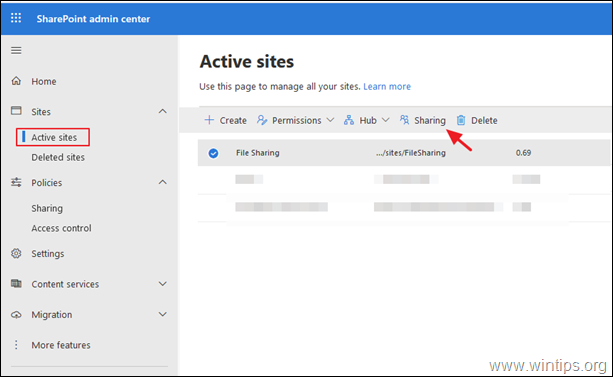
3. מ שיתוף חיצוני אפשרויות, בחר כֹּל אֶחָד ולחץ להציל.
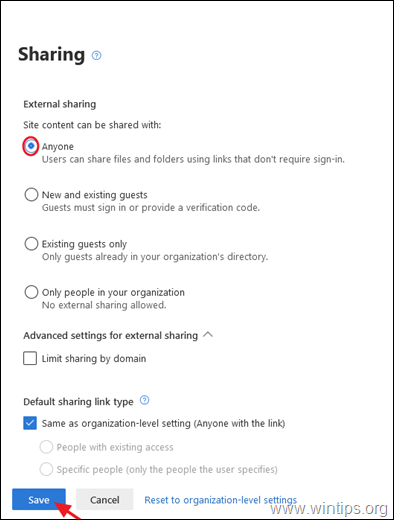
4. זהו זה. כעת פתחו את אתר SharePoint, נווט אל ספריית המסמכים, בחר את הקובץ או התיקיה שברצונך לשתף ותראה שהאפשרות "כל מי שיש לו את הקישור" מופעלת. *
* מידע:על ידי בחירה ב'כל מי שיש לו את הקישור', משתמשים עם הקישור (בתוך הארגון שלך או מחוצה לו) יכולים לגשת לקבצים ולתיקיות ללא צורך להיכנס או לספק קוד. משתמשים אלה יכולים רק להציג או לערוך (אם אתה "אפשר עריכה" בהגדרות הקישור), את הקובץ או התיקיה הספציפיים ששיתפת באמצעות האפשרות "כל אחד עם הקישור".
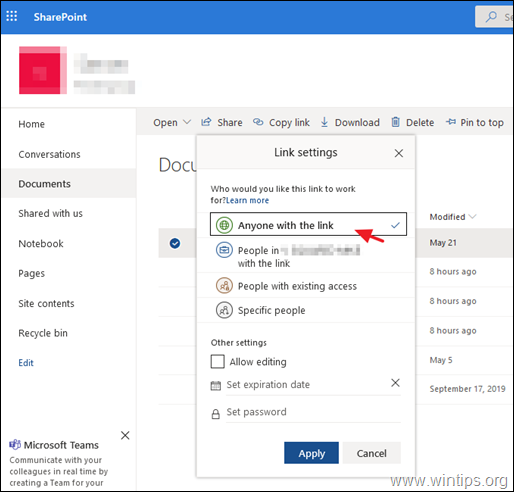
זהו זה! הודע לי אם המדריך הזה עזר לך על ידי השארת הערה לגבי החוויה שלך. בבקשה תעשו לייק ושתפו את המדריך הזה כדי לעזור לאחרים.